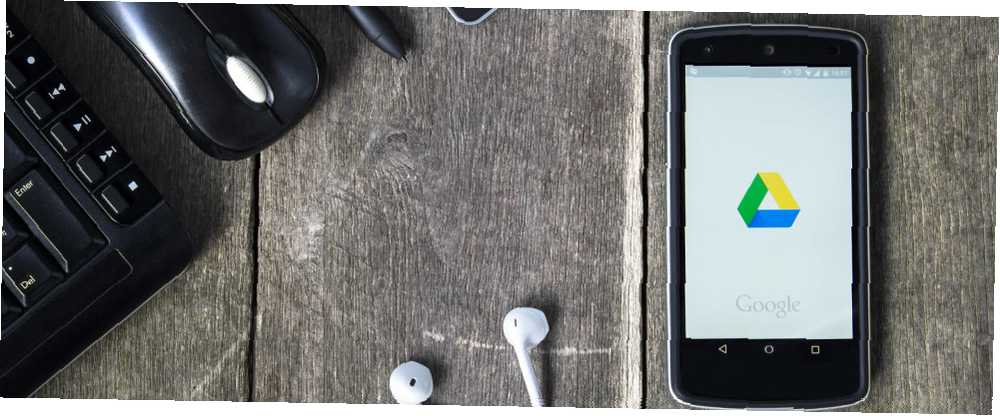
Gabriel Brooks
2
4310
227
Často se cítí, že technologické společnosti jsou o krok napřed před našimi poskytovateli internetu. Cloudové služby Podívejte se na tyto 4 diskontované cloudové úložné a zálohovací služby Podívejte se na tyto 4 diskontované cloudové úložné a zálohovací služby Ujistěte se, že už nikdy nepřijdete o své soubory na zničující implozi do PC. Dnes nabízíme 4 nabídky řešení cloudového úložiště a zálohování, které zajistí vaše soubory v bezpečí! již několik let fungují relativně běžně, ale poskytovatelé internetových služeb stále zdánlivě nejsou schopni nabídnout stabilní a rychlé připojení. Co je ISP Peering? Proč je váš vysokorychlostní internet pomalý Co je peering ISP? Proč je váš vysokorychlostní internet pomalý Máte problémy s streamováním videa a vyrovnávací pamětí, i když máte vysokorychlostní internet? Problém může spočívat u vašeho ISP. .
Pokud žijete mimo hlavní metropolitní oblast, je to obrovský problém. Pokud máte na Disku Google uloženo mnoho důležitých souborů a dokumentů, může se stát, že k nim nebudete mít přístup během období nestability v síti.
Není překvapením, že vývojáři Disku Google o tom přemýšleli. Vytvořili řešení: možnost přístupu k souborům na Disku Google i v offline režimu.
Získejte přístup k souborům Disku Google offline v počítači
Pokud používáte stolní počítač nebo notebook, musíte používat prohlížeč Google Chrome, pokud chcete přistupovat k souborům offline.
Nejprve jděte do Internetového obchodu Chrome a stáhněte si rozšíření Google Docs Offline.
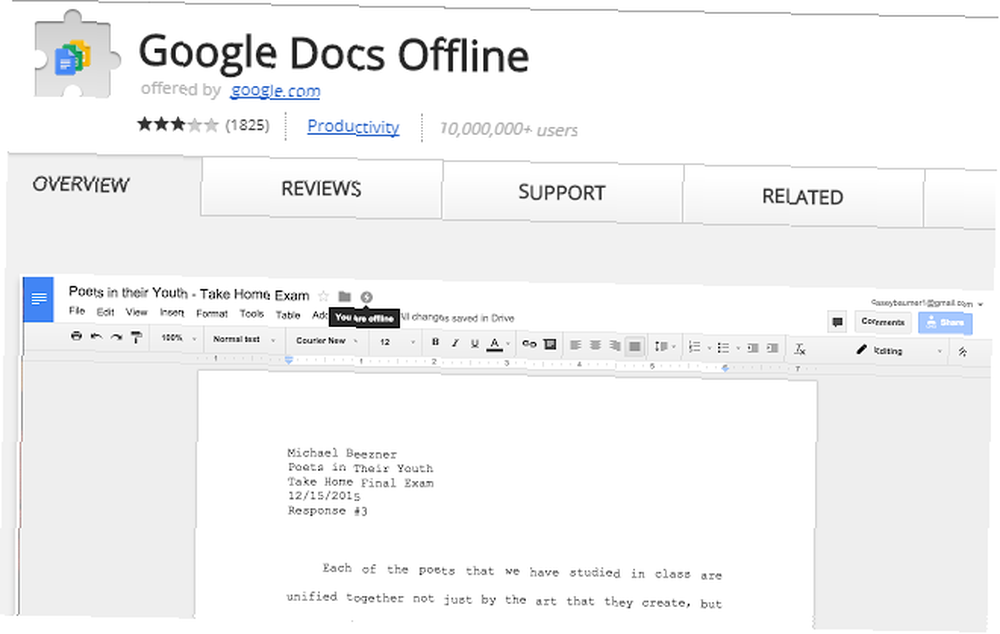
Poté otevřete svůj účet na Disku Google a přejděte na Nastavení> Offline. Chcete-li nastavení dokončit, zaškrtněte políčko vedle Synchronizujte soubory Dokumentů, Tabulek, Prezentací Google a výkresů Google s tímto počítačem, abyste je mohli upravovat offline.
Aktivace této funkce bude chvíli trvat.
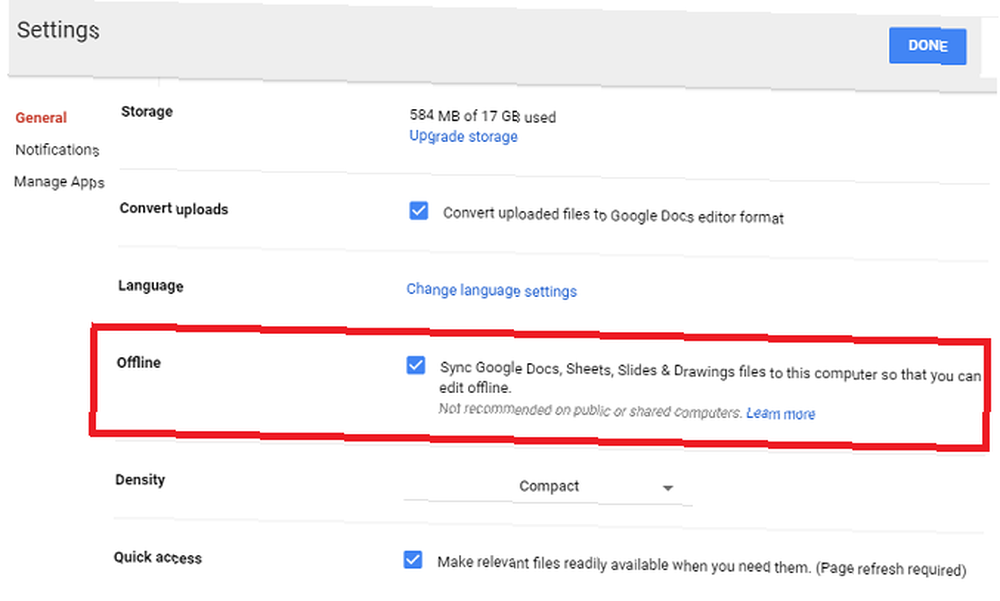
Získejte přístup k souborům Disku Google offline v mobilu
Pokud chcete nastavit přístup offline na mobilním zařízení, je tento proces o něco jednodušší. Nemusíte stahovat rozšíření.
Místo toho otevřete aplikaci Disk Google a vyhledejte soubor, ke kterému chcete získat přístup. Klepněte na ikonu tři svislé tečky vedle názvu souboru a potom posuňte přepínač vedle K dispozici offline do Na pozice.
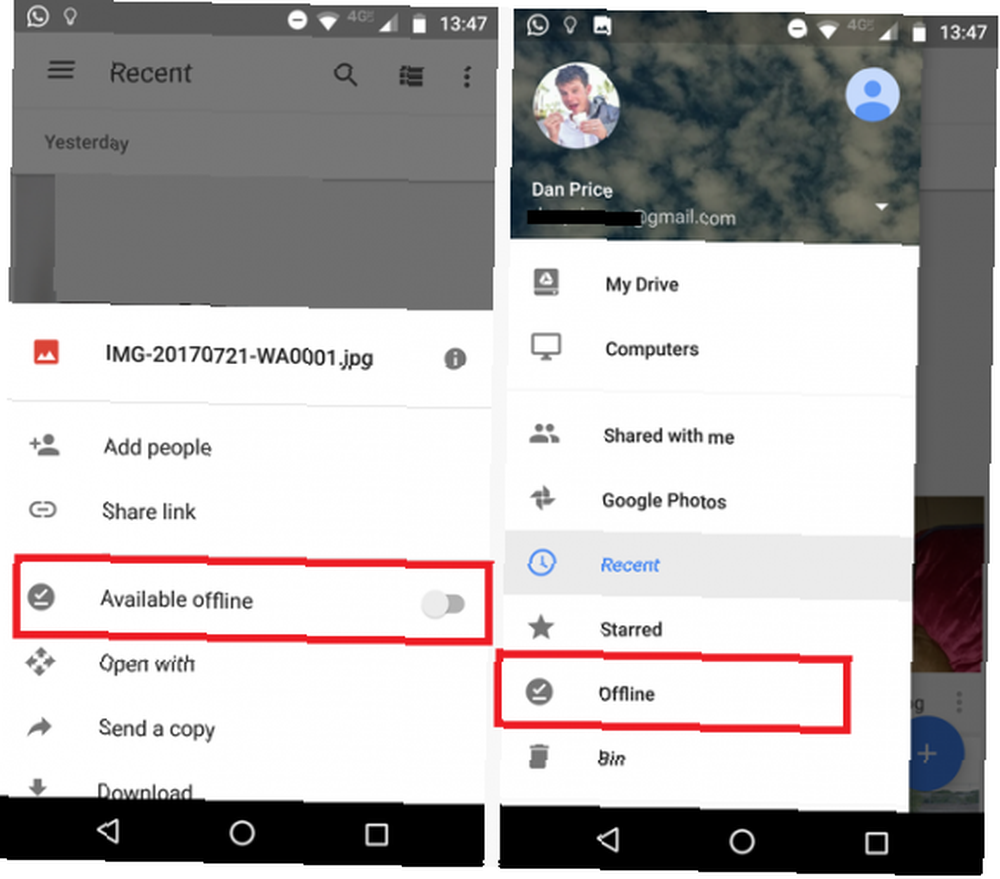
Chcete-li zobrazit soubory, které jste zpřístupnili pro přístup offline, klepněte na ikonu tři vodorovné čáry v levém horním rohu a vyberte Offline.
Vzhledem k úložnému prostoru bohužel Google neumožnil zpřístupnit všechny své soubory offline jediným klepnutím.
Jste spokojeni s tím, jak přístup offline funguje na Disku Google? Všechny své myšlenky a názory můžete zanechat v komentářích níže.
Image Credit: iJeab přes Shutterstock











